①スマートフォンで目的地を設定して、目的地をカーナビに送信。
ご利用いただけるサービス
ドアtoドア ナビ[アプリ]
乗車前のドライブプラン作成から、カーナビへの目的地の送信、降車後は目的地までの徒歩移動をスマートフォンが道案内。さらに、目的地に合わせて、途中の充電プランを提示してくれるEV専用機能を装備し、EVドライブを安心して楽しめます。
①スマートフォンで目的地を設定して、目的地をカーナビに送信。
①スマートフォンで目的地を設定して、目的地をカーナビに送信。
ホーム画面から「ドアtoドア ナビ」を選択します。
ホーム画面から「ドアtoドア ナビ」を選択します。
ホーム画面から「ドアtoドア ナビ」を選択します。
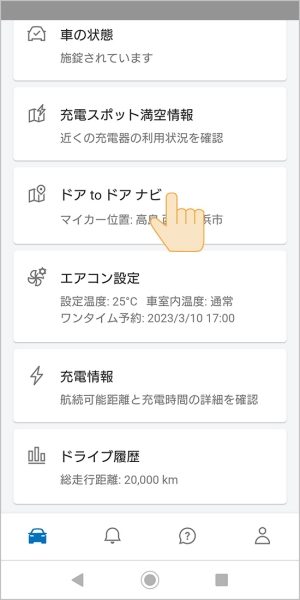
ルート探索画面で、行き先を検索します。
ルート探索画面で、行き先を検索します。
ルート探索画面で、行き先を検索します。
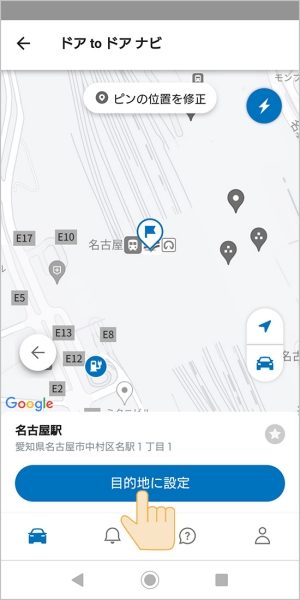
「ルート探索」を選択します。
「ルート探索」を選択します。
「ルート探索」を選択します。
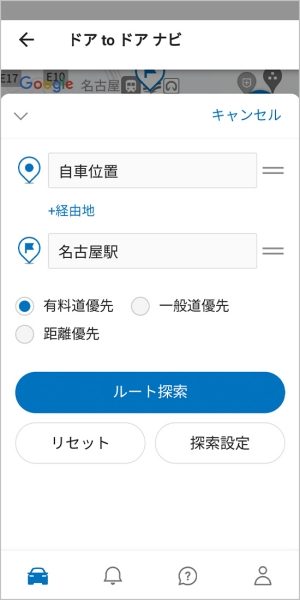
ルート探索結果が表示されます。
目的地をクルマのナビに送信します。
ルート探索結果が表示されます。
目的地をクルマのナビに送信します。
ルート探索結果が表示されます。
目的地をクルマのナビに送信します。
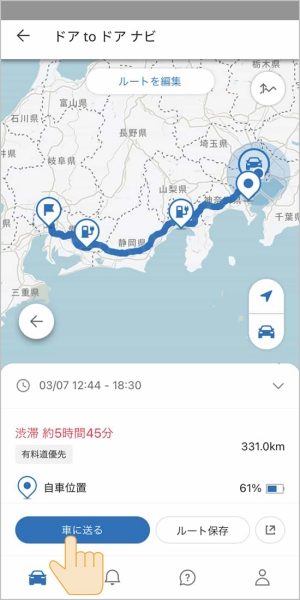
②乗車すると自動的にカーナビに目的地情報が送信されます。
②乗車すると自動的にカーナビに目的地情報が送信されます。
②乗車すると自動的にカーナビに目的地情報が送信されます。
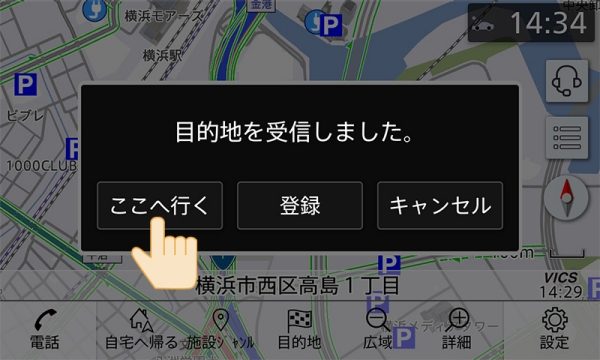
③「ここへ行く」を選択すると、カーナビでルート案内が開始されます。
③「ここへ行く」を選択すると、カーナビでルート案内が開始されます。
③「ここへ行く」を選択すると、カーナビでルート案内が開始されます。
④降車後も最終目的地までスマートフォンのナビで道案内。パワースイッチOFF後、自動的に最終目的地点の場所がカーナビからスマートフォンに転送され道案内が継続されます。
④降車後も最終目的地までスマートフォンのナビで道案内。パワースイッチOFF後、自動的に最終目的地点の場所がカーナビからスマートフォンに転送され道案内が継続されます。
④降車後も最終目的地までスマートフォンのナビで道案内。パワースイッチOFF後、自動的に最終目的地点の場所がカーナビからスマートフォンに転送され道案内が継続されます。
スマートフォンへ最終目的地を自動で転送
スマートフォンへ最終目的地を自動で転送
スマートフォンへ最終目的地を自動で転送
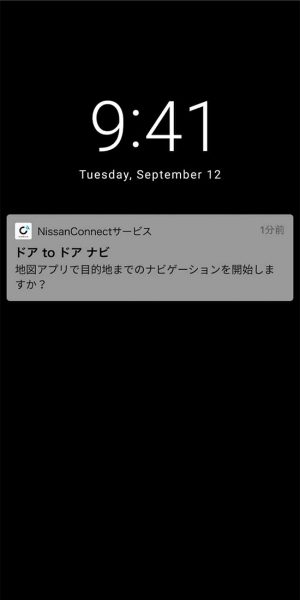
地図アプリで目的地まで道案内
地図アプリで目的地まで道案内
地図アプリで目的地まで道案内
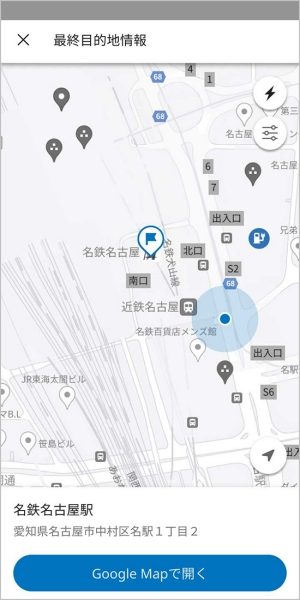
●クルマを降りた後の到着地までのスマートフォンによるナビは停車位置から約2km圏内が対象となります。
●実際のバッテリー消費量は走行条件によって異なります。
※GoogleマップはGoogle LLCの商標または登録商標です。
●クルマを降りた後の到着地までのスマートフォンによるナビは停車位置から約2km圏内が対象となります。
●実際のバッテリー消費量は走行条件によって異なります。
※GoogleマップはGoogle LLCの商標または登録商標です。
●クルマを降りた後の到着地までのスマートフォンによるナビは停車位置から約2km圏内が対象となります。
●実際のバッテリー消費量は走行条件によって異なります。
※GoogleマップはGoogle LLCの商標または登録商標です。
■お気に入りとルート保存について
■お気に入りとルート保存について
■お気に入りとルート保存について
一度検索したスポットは「お気に入り」に登録することが可能です。
一度検索したスポットは「お気に入り」に登録することが可能です。
一度検索したスポットは「お気に入り」に登録することが可能です。
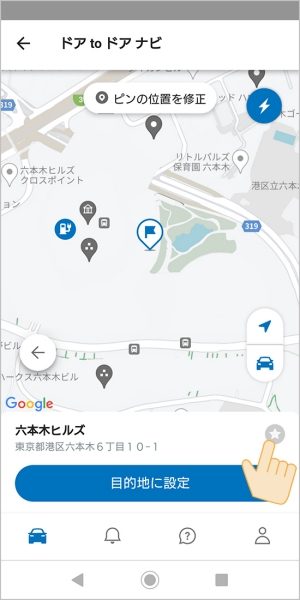
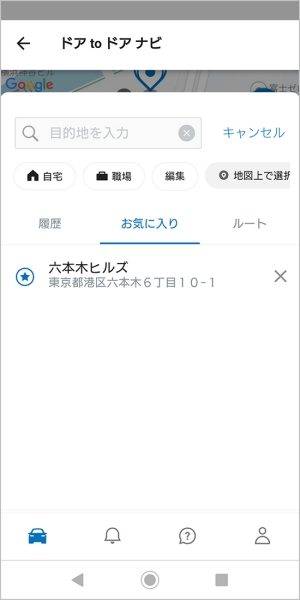
設定したルートは保存して、再度利用することが可能です。
設定したルートは保存して、再度利用することが可能です。
設定したルートは保存して、再度利用することが可能です。
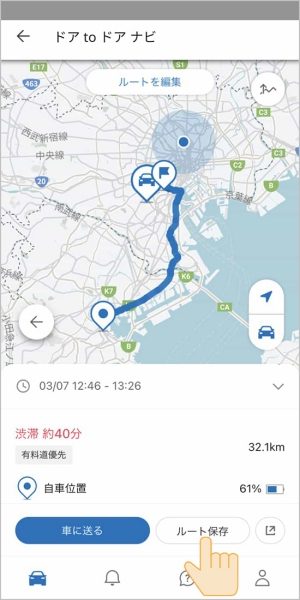
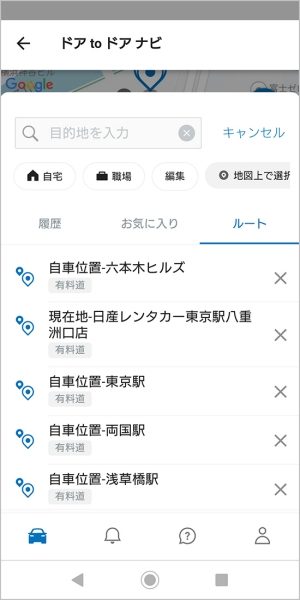
■Google マップからの目的地連携
■Google マップからの目的地連携
■Google マップからの目的地連携
Google マップで目的地を選択
Google マップで目的地を選択
Google マップで目的地を選択
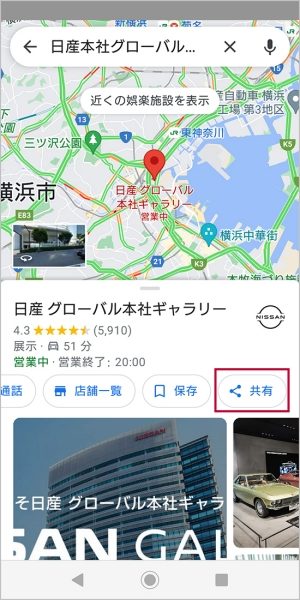
共有からNissanConnectアプリを選択
共有からNissanConnectアプリを選択
共有からNissanConnectアプリを選択
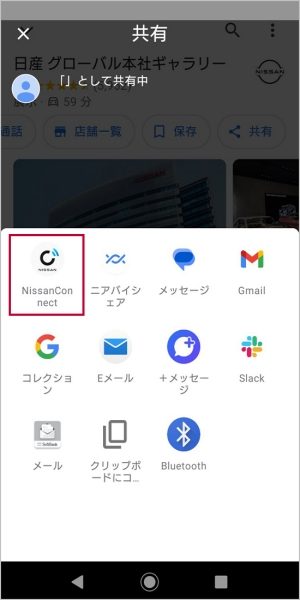
NissanConnectアプリで「車に送る」を選択
NissanConnectアプリで「車に送る」を選択
NissanConnectアプリで「車に送る」を選択
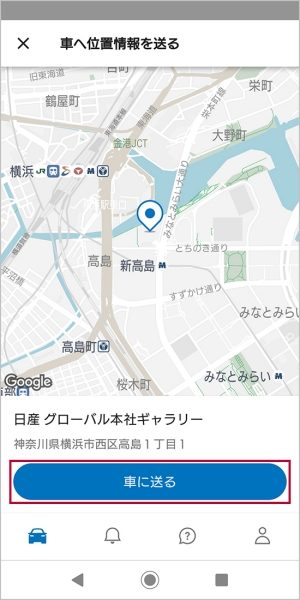
※Apple標準マップで行うことも可能です。
※Apple標準マップで行うことも可能です。
※Apple標準マップで行うことも可能です。











































